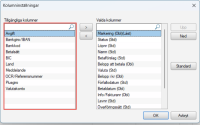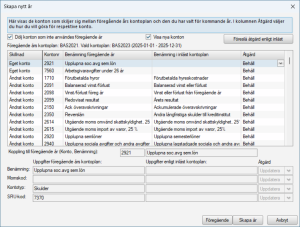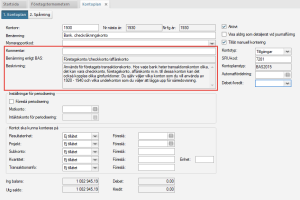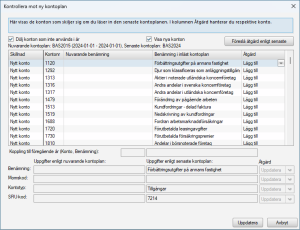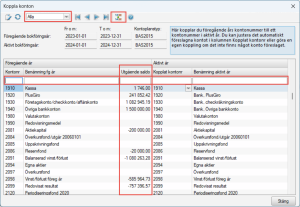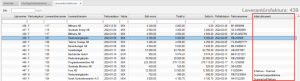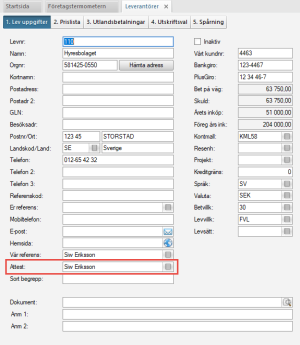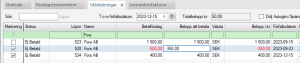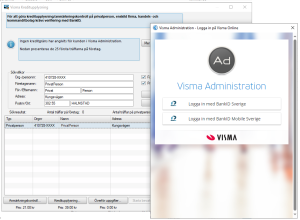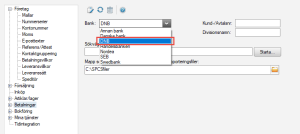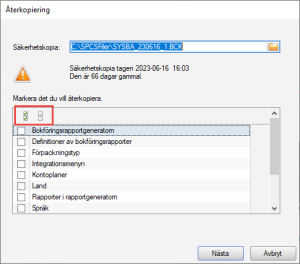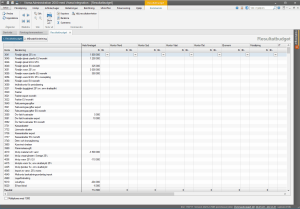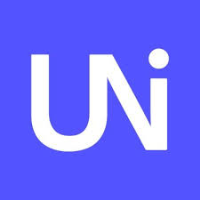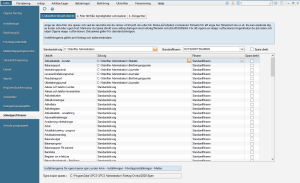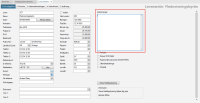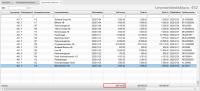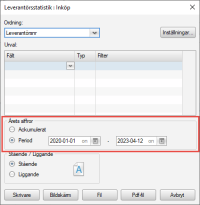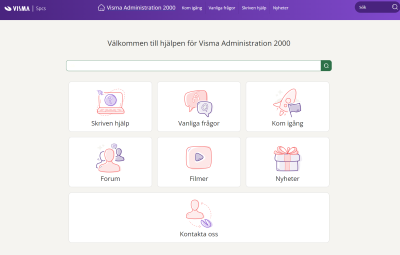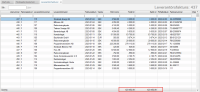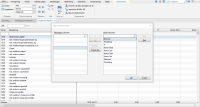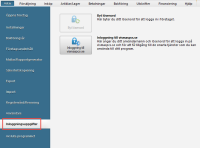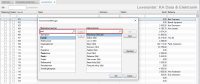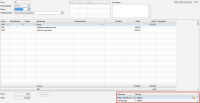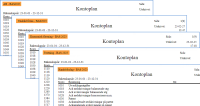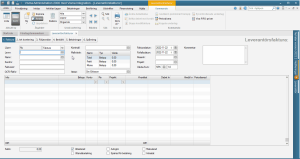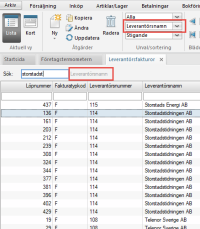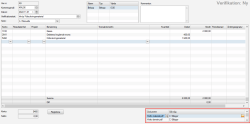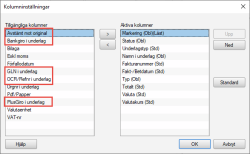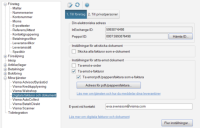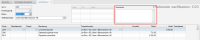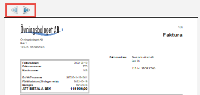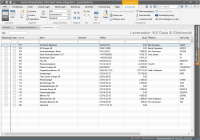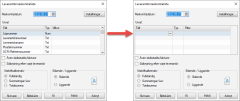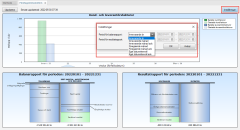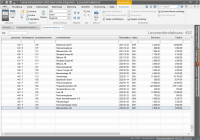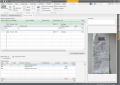Visma Administration 200
Nyheter i Visma Administration 200


Den senaste versionen installerar du enklast via meddelandet som visas vid programstart när det finns en ny version tillgänglig. Du kan också installera den genom att klicka på versionsnumret i rubriken ovan eller via Hjälp - Uppdatera programversion i programmet.
Läs mer om hur du installerar ditt program i avsnittet Installationsanvisning Visma Administration 200.

Kundönskemål
Den här versionen har fyllts med lite smått och gott.
Företagsinställningen Inköp har strukturerats om
På sidan Inköp under Arkiv - Inställningar - Företagsinställningar har fälten grupperats och strukturerats om för att göra det enklare att hitta.
Fler format för bilagor
Nu kan bilagor som är i annat format än pdf läsas in via e-fakturor, till exempel .jpeg, .png, .csv och .xlsx.
Innehåller den inlästa fakturan endast en bilaga i pdf-format öppnas den direkt i din pdf-läsare. Innehåller den mer än en bilaga, eller om den är i ett annat format än pdf, öppnas mappen där alla inlästa bilagor sparas - AUTOINVOICE_BILAGOR i företagsmappen.
Inlästa bilagor hittar du under Inköp - Leverantörsfakturor, fliken Spårning.
Kommentar följer med till verifikationen
Om du lägger till en kommentar när du scannar ditt underlag i Visma Scanner kommer den nu även att läggas till på verifikationen. Tidigare lades kommentaren endast till på den inlästa leverantörsfakturan.
En massa nya valbara kolumner
För att ge dig fler möjligheter att skräddarsy vad du vill se i programmets listlägen har vi nu lagt till flera valbara kolumner på följande ställen:
Om du vill lägga till en kolumn gör du det genom att högerklicka i tabellen och välja Kolumninställningar. Läs mer i avsnittet Kolumninställningar.
Sök efter text som innehåller asterisk och kommatecken
I programmets sökfält kan du nu söka på text som innehåller antingen en asterisk eller ett kommatecken. För att söka efter det anger du dubbla tecken, alltså ** eller ,,. Läs mer om hur detta används i avsnitten Sökvillkor och Sökvillkor i olika typer av fält.

Kundönskemål
Till den här versionen har vi lagt in följande önskemål från er kunder.
Valfri period för kontoanalysen
Nu kan du själv välja för vilken period du vill skriva ut kontoanalysen. Den är inte längre begränsad till det aktuella bokföringsåret. Lite mer flexibelt!
Utskriften hittar du under Utskrifter - Bokföring.
Snabbare avstämningar
Prestandan för avstämningar har förbättrats. Gäller särskilt dig som har många fakturor. Avstämningar gör du under Bokföring - Avstämningar. Läs mer om Avstämningar.

Förbättringar
Uppgraderad databashanterare
I version 2024.1 har vi uppgraderat till SQL Server 2022. I och med detta kan installationen ta lite längre tid än normalt och det krävs att datorn startas om.
Nya kontoplaner
I version 2024.11 har vi uppdaterat programmet med nya kontoplaner för BAS 2025.

Rättade buggar
-
Det går inte att skapa nytt år om kontoplanen är tom (2024.1)
-
Felmeddelandet Duplicerat konto visas när du skapar nytt år (från BAS96) (2024.1)
-
Meddelande visas om att du kan få felaktiga värden för föregående år (2024.1)
-
Nya konton läggs inte upp vid import av IB via SIE-fil (2024.1)
-
Meddelandet "Allvarligt fel" kan visas om du har kvar bokföringsår 2008 (2024.1)
-
Konteringsmall saknas efter inläsning av faktura från Visma Scanner (2024.1)

Kundönskemål
Till den här versionen har vi lagt in följande önskemål från er kunder.
Nya valbara kolumner under Utbetalningar
Nu kan du välja in en hel del nya kolumner i listläget för Utbetalningar. Du väljer Betalningar - Utbetalningar, högerklickar och väljer Kolumninställningar, sedan lägger du till de kolumner du vill ska visas i tabellen. Den nya kolumnerna är Bankgiro, Betalsätt, Land, Meddelande, OCR/Referensnummer, PlusGiro.
Budgetnyckel kopieras
Under Resultatbudget kan du använda kommandot Kopiera. När du använder det och väljer antingen Föregående års budget

Förbättringar
Lite smått och gott när det gäller kontoplaner
Vi har förändrat hanteringen kring kontoplaner. För dig som användare märks detta mest när du skapar nytt år nästa gång, men det finns några saker som du kan dra nytta av redan nu.
Skapa nytt bokföringsår
När du skapar nytt år nästa gång kommer du att få den senaste BAS-kontoplanen för din företagstyp föreslagen. Vill du använda en annan kontoplan går det så klart bra. Du kan enkelt hantera skillnaderna mellan din befintliga och den nya kontoplanen. Du ser om ett konto är nytt, ändrat, borttaget eller om kontonumret är ändrat och du väljer själv hur det ska hanteras i den nya kontoplanen. Läs mer i avsnittet Skapa nytt år.
Kommentar på kontot
Fältet Kommentar har lagts till när du öppnar ett konto i kortläge. Där kan du till exempel skriva en egen notering om hur kontot ska användas eller annan information som du vill koppla till det aktuella kontot.
Vill du kunna se dina kommentarer i listläget? Då högerklickar du i listan, väljer Kolumninställningar och ser till att Kommentar finns under Valda kolumner. Du kan också välja in kommentarskolumnen överallt där du hämtar ett kontonummer, till exempel i kolumnen Konto på en leverantörsfaktura.
Beskrivningar och benämningar enligt BAS
Fälten Benämning enligt BAS och Beskrivningar har tillkommit på kontot så att du enkelt kan se vad det är tänkt att kontot ska användas till.
Nytt kommando - Kontrollera mot ny kontoplan
Att använda kommandot Kontrollera mot ny kontoplan är ett bra sätt att enkelt uppdatera din kontoplan, så att den stämmer överens med programmets senaste kontoplanen från BAS. Detta kan till exempel bli aktuellt när du har skapat ditt nya bokföringsår med en kontoplan som fanns tillgänglig vid det tillfället, men sedan vill uppdatera till den senaste kontoplanen.
I tabellen som visas ser du vad som skiljer den nuvarande och senaste kontoplanen åt och i kolumen Åtgärd väljer du hur du vill hantera kontot. Du hittar mer information om kommandont i avsnittet Kontrollera mot ny kontoplan, kommando.
Koppla konton har fått en genomgång
Vi har sett över kommandot Koppla konton och gjort lite småjusteringar:
-
Kommandot Koppla kontogrupper är flyttat hit.
-
Urvalen du kan använda för uppgifterna i tabellen är Endast aktiva fg, Endast skillnader och Saknar koppling.
-
Det finns nu en urvalsrad överst i tabellen.
-
Kolumnen Utgående saldo är ny så att du enkelt kan se vilka konton som användes föregående år.
-
Du kan kopiera innehållet till Excel genom att högerklicka i tabellen och välja Kopiera/exportera tabellinnehåll.
Läs mer om kommandot i Koppla konton, kommando.
Är det en pappersfaktura eller pdf som har lästs in?
Ja, det kan du enkelt se från och med den här versionen. I kolumnen Inläst dokument under Inköp - Leverantörsfakturor visas numera vilken typ av dokument som har blivit scannat och inläst som e-faktura i programmet. Det kan antingen vara Scannad pappersfaktura eller Scannad pdf-faktura.

Rättade buggar

Kundönskemål
Vi fortsätter att ta hand om de önskemål vi får från er kunder - till den här versionen har vi fått med en hel del smått och gott!
Attestansvarig per leverantör
Nu kan du styra vem som ska vara attestansvarig för en viss leverantör. Fältet Attest har tillkommit i leverantörsregistret.
Har du ett namn i fältet För attest under Arkiv - Inställningar - Företagsinställningar - Inköp läggs det automatiskt in i fältet Attest på alla dina leverantörer i samband med att du installerar den nya versionen.
Tips! Vill du lägga in olika attestansvariga för olika leverantörer? Då använder du enklast funktionen Massuppdatering.
Bilagan visas direkt
På leverantörsfakturan, fliken Spårning, kan du klicka på knappen Bilagor för att se bilagan som är bifogad tillsammans med fakturan.
Nyheten är att pdf:en nu öppnas direkt, istället för att du kommer till mappen där du själv får öppna den. Smidigt!
Är det flera bifogade bilagor fungerar det som tidigare.

Ny funktionalitet
Få koll på leverantörers betalningsförmåga direkt inifrån programmet
Från och med den här versionen kan du göra kreditupplysning och/eller anmärkningskontroll på alla bolagstyper direkt i programmet. Nytt är alltså att du kan göra det även på privatperson, enskild firma, handelsbolag eller kommanditbolag. I de fallen verifierar du dig med BankID.
En kreditupplysning ger dig kunskap och information om dina leverantörers betalningsförmåga och minskar därmed risken för onödiga ekonomiska förluster.
Läs mer i avsnitten Visma Kreditupplysning, Gör en kreditupplysning och Gör en anmärkningskontroll.

Kundönskemål
Vi fortsätter att lägga in önskemål som kommer från er kunder - till den här versionen har vi fått med följande:
DNB gör entré i programmet
Nu är det möjligt att skicka betalfiler om du har DNB (Den Norske Bank) som bank. Du gör inställningar för detta under Arkiv - Inställningar - Företagsinställningar - Betalningar. Läs mer i avsnitten Betalningar, företagsinställningar och Utbetalningar, företagsinställningar.
Förbättrad samdebitering
Använder sig din bank av samdebitering/samredovisning? I så fall kommer de betalfiler du skickar framöver att samredovisas per betalsätt och datum och inte per leverantör och datum som det var tidigare.
Enklare att återställa systemsäkerhetskopia
Nu kan du välja Markera alla eller Avmarkera alla när du ska återställa systemsäkerhetskopior. På så sätt blir det enklare att markera det du vill återkopiera, antingen vissa delar eller allt.

Förbättringar
Budgetgenomgång
Programdelen Budget har snabbats upp och dessutom kan du nu välja vilka resultatenheter du vill se när du budgeterar. Resultatenheterna väljer du via kommandot Välj resultatenheter.

Rättade buggar
-
Kan i vissa fall ta lång tid att arbeta med resultat- och balansbudget (2023.2)
-
Inställningar för filutskrift i txt-format för inlästa rapporter fungerar inte (2023.2)
-
Skrivardialogen visas inte när du skriver ut rapporter under Utskrifter - Inlästa/Skapade(2023.2)
-
Rapporter i txt-format kan i vissa fall bli fel när du läser in filen i andra program (2023.21)
-
Fel post visas när du klickar på Ändra i en hämta-lista på ett dokument (2023.21)

Ny funktionalitet
Sökvägar och filnamn som du vill ha dom!
Nu kan vi presentera en helt ny funktion i ditt program - Sökvägar/Filnamn! Med den här funktionen kan du själv bestämma var du vill spara dina utskrifter och vad de ska heta. Det gäller både pdf:er och andra filtyper. Du kanske vill att alla dina bokföringsrapporter ska sparas i en särskild mapp och att filnamnet alltid ska avslutas med dagens datum - detta kan du nu göra under Sökvägar/Filnamn. Du kommer att ha full koll på var alla dina filer sparas! Funktionen kan också användas för att enkelt öppna en mapp och se vilka filer som finns sparade på den aktuella sökvägen.
När du ska ange filnamn kan du välja att skriva en egen text eller använda koder från programmet. Koderna lägger automatiskt till t ex datum, företagsnamn eller tid i filnamnet. Du kan så klart också kombinera egna texter med programmets koder. För de utskrifter du inte vill göra egna inställningar för kan du ange en standardsökväg och ett standardfilnamn, t ex utskriftens namn.
Normalt sett när du skriver ut till pdf eller annan filtyp visas en dialogruta där du får välja sökväg och filnamn. Det här steget kan du hoppa över genom att markera Spara direkt. Då slipper du ett klick och utskriften sparas på den sökväg och med det filnamn du har angett. Smidigt!
Läs mer om den nya funktionen i avsnitten:
Utskrifter till pdf eller fil, sökvägar/filnamn
Filer till/från myndigheter och banker, sökvägar/filnamn

Kundönskemål
Även i version 2023.1 har vi lagt en del krut på att få med önskemål från er kunder - hoppas ni gillar det!
Visa dina anteckningar i listläget!
I listläget för leverantörer och kontakter kan du nu välja in kolumnen Anteckningar för att enkelt se vilka noteringar du har gjort.
Vi har även dubblerat antal tecken du kan använda - anteckningen kan nu bestå av hela 2000 tecken!
Hur många poster har du egentligen markerat?
Jo, det kan du nu enkelt se i programmets markeringskolumner. På översta raden i kolumnen Markering visas hur många poster du har markerat i tabellen. Om inga poster är markerade är raden tom.
Summering av Exkl moms på
leverantörsfakturor
I listläget för Leverantörsfakturor kan du se en summering av beloppen i kolumnen Exkl moms. Summeringen görs endast när du har gjort något urval, antingen under Urval/sortering eller i urvalsraden överst i tabellen.
Efterlängtat periodurval i rapporten Leverantörsstatistik, inköp
Nu kan du välja för vilken period du vill skriva ut rapporten Leverantörsstatistik - inköp. Uppgifterna kan visas ackumulerat eller för ett visst datumintervall.

Förbättringar
Administration i 64-bitar
Visma Administration 200 är numera ett 64-bitars program! Detta är gjort för att bättre stödja modernare hårdvara och operativsystem, men också för att få ökad prestanda.
Samma innehåll - men med ny look!
Hjälpen har fått en makeover! När du trycker F1 eller ? möts du nu av våra nya härliga färger - korall, vanilj och lila. Dessutom finns en sprillans ny startsida för programmets olika hjälpkanaler. Annars är allt som vanligt!

Kundönskemål
Version 2023.0 är full av önskemål från er kunder - lite smått och gott som vi
hoppas kan vara till nytta!
Summa summarum
Vi har fått in önskemål om att enkelt kunna se summeringar av leverantörsfakturor. Därför har vi nu lagt in en summeringsrad längst ned i listläget
Faxnummer - ett minne blott
I och med att användandet av fax mer eller mindre har upphört har vi i den här versionen ändrat benämningen på fältet Fax till Telefon 3 (leverantörsregistret och företagsinställningarna).
Välj vilka resultatenheter du vill arbeta med i Ingående balans

Förbättringar
Välj själv hur dina listlägen ska se ut
I många av programmets listlägen kan du välja vilka kolumner som ska visas och i vilken ordning. Utnyttja gärna den här funktionen för att anpassa dina arbetsbilder så som du vill ha dem. Högerklicka i en tabell, välj Kolumninställningar och bestäm vilka kolumner du vill se. De kolumninställningar du gör sparas per företag.
Funktionen för att göra kolumninställningar har funnits länge, nytt i den här versionen är att det har tillkommit en sökrad överst i kolumnerna Tillgängliga kolumner och Valda kolumner. Det som matchar det du skriver in blir markerat i fetstil. Sedan kan du använda pilarna för att flytta kolumnerna mellan Tillgängliga kolumner och Valda kolumner. Läs mer om funktionen i avsnittet Kolumninställningar.
Bifoga pdf- & bildfiler till din verifikation
I förra versionen införde vi en funktion för att kunna lägga till dokument som du vill spara tillsammans med din verifikation. I den här versionen har vi gjort det tydligare att du inte enbart kan bifoga pdf:er, utan även bildfiler. Vilka bildformat det gäller kan du se i bilden nedan.

Kundönskemål
I den här versionen av Visma Administration 200 har vi tagit med flera härliga önskemål som kommit från våra användare. Hoppas ni blir lika nöjda som vi är!
Enklare att söka efter poster
Nu har vi förbättrat hanteringen för när du ska söka efter en post via något av programmets sökfält, till exempel när du ska välja leverantör på en leverantörsfaktura.
När du står i fältet Levnamn och börjar skriva leverantörens namn fälls en lista ut. Det du skrev in visas i ett nytt sökfält och de sökträffar som motsvarar sökordet visas i tabellen. För att kunna söka på leverantörens namn måste Namn vara valt i fältet till höger om sökfältet. Vill du till exempel söka på leverantörsnummer istället ändrar du till Leverantörsnr. Du kan ändra ditt sökord i det nya sökfältet för att förfina söket utan att din ursprungliga text ändras. I det nya sökfältet kan du även använda olika sökvillkor för att söka eller filtrera på olika poster. Vill du t ex söka efter en leverantör med leverantörsnummer mellan 110 och 115, skriver du in 110..115. Vill du söka fram alla leverantörer som slutar på "bolaget" skriver du in *bolaget. Du kan läsa mer om hur man använder sökvillkor i avsnitten Sökvillkor och Sökvillkor i olika typer av fält.
För att det automatiskt ska fällas ut en lista när du skriver i fält med listknappar ska du se till att valet Visa lista automatiskt vid sökfält är markerat. Det gör du under Arkiv - Inställningar - Programinställningar.
Läs mer i avsnittet Söka i fält med listknapp. I avsnittet Söka poster hittar du mer tips på hur du kan söka i programmet.
Förtydligande av vad du söker på
När en lista visas, t ex listan över leverantörer, finns normalt insättningspunkten i rutan Sök. Sökrutan kan du använda för att göra en direktsökning i listläget. Sökningen sker i den ordning som är vald i listan Urval/sortering. Detta har vi nu förtydligat genom att visa vilken ordning som är vald direkt efter själva sökfältet.
Lägg till dokument på en verifikation
Inne på en verifikation kan du numera lägga till ett eller flera dokument som du vill spara tillsammans med verifikationen. Du lägger enkelt till dokumentet genom att klicka på ikonen till vänster på raden Sökväg. Sökvägen och namnet på filen läggs till i tabellen. Vill du titta på dokumentet i efterhand klickar du på förstoringsglaset.
Nya valbara kolumner i Inläsning underlag
I programdelen Inläsning underlag kan du nu lägga till kolumnerna PlusGiro i underlag, Bankgiro i underlag, GLN i underlag, OCR/Refnr i underlag och Avstämt mot original.
Du lägger till kolumner genom att högerklicka i tabellen och välja Kolumninställningar.

Rättade buggar

Ny funktionalitet
Nu kan du hämta underlag på nytt
I programdelen Inläsning underlag har det tillkommit ett kommando som heter Hämta markerade underlag på nytt.
När du väljer det här kommandot kommer tidigare uppgifter för det markerade underlaget att raderas och underlaget kommer att matchas med uppdaterade uppgifter i programmet. Det kan till exempel användas om du har lagt till en leverantör som du vill ska användas på flera underlag eller om du har lagt till ett organisationsnummer på leverantören.
Läs mer i avsnittet Hämta markerade underlag på nytt, kommando.
Uppgraderad databashanterare
I version 2022.2 har vi uppgraderat till SQL Server 2019 Express. I och med detta kan installationen ta lite längre tid än normalt och det krävs att datorn startas om. Har du ett äldre operativsystem (t ex Windows 7) som inte är kompatibelt med denna SQL-version, kommer programmet ändå fortsätta fungera. Då används istället SQL Server 2014 Express.

Förbättringar
Fält för Peppol ID finns nu i företagsinställningarna
Ett Peppol ID är en slags identifiering av den som tar emot e-fakturor via Peppol. För att ha ett Peppol ID måste du vara mottagare av e-dokument, det vill säga fältet Ta emot e-faktura måste vara markerat.
I den här versionen har fältet Peppol ID tillkommit för att du enkelt ska kunna se ditt företags Peppol ID. Du hittar fältet under Arkiv - Inställningar - Företagsinställningar - Mina tjänster - Digitala fakturor och dokument. För att Peppol ID:t ska visas klickar du på knappen Hämta ID.
Förbättrad hantering när du byter konteringsmall på inlästa underlag
När du har läst in ett underlag i programdelen Inläsning underlag och vill byta från en konteringsmall till en annan, får du numera en fråga om befintliga konteringsrader ska ersättas. Svarar du Ja kommer raderna att ersättas så att de stämmer med den nya konteringsmallen, svarar du Nej kommer de gamla raderna att ligga kvar och nya rader läggas till.
Läs mer om hur du blir effektiv genom att använda programdelen Inläsning underlag.

Kundönskemål
Kommentarsfält på verifikation
I den här versionen har det tillkommit en kommentarsruta på verifikationen. Den kan användas för att skriva egna noteringar.
Om det finns en kommentar på en verifikation är kommandot Kommentar markerat i menyraden. Du kan också välja att lägga till kolumnen Kommentar i listläget. Det gör du genom att högerklicka i tabellen och välja Kolumninställningar. Läs mer i avsnittet Kommentar, kommando.

Förbättringar
Nytt sätt att massuppdatera
Funktionen för att massuppdatera uppgifter i programmet är helt omgjord. Nu kan du på ett mycket enklare sätt välja vilka fält du vill uppdatera och vad de ska uppdateras till. Du ser också tydligt vilka poster som påverkas av massuppdateringen.
Enklare att göra urval på utskrifter
Nu är det enklare att göra urval i programmets utskrifter. Alla fält du kan göra urval på visas i en nedfällbar lista, där de ligger i bokstavsordning. Du väljer endast de fält du vill göra urval på och på så sätt blir det tydligare vad som kommer med på utskriften.
Förbättrad företagstermometer
Nu har företagstermometern gjorts mer flexibel så att du kan välja för vilken period du vill se balans- och resultatrapporten. Du klickar på knappen Inställningar för att välja mellan ett antal fasta perioder eller ett eget datumintervall.
Tänk på att du kan spara ner diagrammen i företagstermometern som bilder, om du till exempel vill lägga in dem i en presentation eller bifoga i ett mejl.

Kundönskemål
Genväg till företagsinställningarna
Nu har vi gjort det mycket smidigare för dig att öppna företagsinställningarna. I menyraden, till vänster om ikonen för Företagstermometern, finns nu ikonen Inställningar. När du klickar på den kommer du direkt till företagsinställningarna för den programdel du arbetar i.
Behåll position när du raderar rad i verifikat
Vi har nu ändrat så att när du raderar en rad på ett verifikat så kommer markören att flyttas till raden under den raderade raden. Tidigare hamnade markören på verifikatets första rad.
Enklare att hitta betalfilen
I dialogrutan som visas när du har skapat en betalfil finns numera knappen Öppna mapp. Denna kan du använda för att öppna Utforskaren och enkelt se sökvägen till betalfilen.
Införda kundönskemål
Till den här versionen har vi haft möjlighet att införa några av de önskemål som finns i vårt forum:
Enklare att registrera leverantörsfakturor med OCR-nummer
När du markerar det nya fältet Kopiera fakturanummer till OCR/Refnr på leverantören, kommer leverantörens fakturanummer automatiskt att kopieras till fältet OCR/Refnr när du registrerar din leverantörsfaktura. Ett önskemål som kommer att underlätta fakturaregistreringen för många.
Vill du att det här valet alltid ska vara markerat när du skapar nya leverantörer via Inköp - Leverantörer så markerar du Kopiera fakturanummer till OCR/Refnr under Inköp i företagsinställningarna.
Kopiera och exportera tabellinnehåll i programdelen Utbetalningar
När du står i listläget för Betalningar - Utbetalningar kan du nu högerklicka och välja Kopiera/exportera tabellinnehåll som på många andra ställen i programmet. På så sätt kan du kopiera innehållet och exportera det till Excel. En efterfrågad funktion som nu är införd.
Möjligt att göra urval i programdelen Utbetalningar
För att underlätta hanteringen kring utbetalningar har vi lagt till en urvalsrad i listläget under Betalningar - Utbetalningar. Genom urvalsraden kan du enkelt söka i de olika kolumnerna.
Sortera utbetalningar på Belopp kr
För att underlätta vid till exempel avstämningar kan du numera sortera dina utbetalningar efter Belopp i kr. Detta gäller i listläget under Betalningar - Utbetalningar och Betalningar - Utbetalningsarkivet.
Min sida/internettjänster byter namn till Mina tjänster
Under Arkiv - Inställningar - Företagsinställningar har Min sida/internettjänster bytt namn till Mina tjänster. Under Mina tjänster hittar du precis som tidigare dina inloggningsuppgifter till vismaspcs.se och du ser också vilka av Vismas tjänster du har tillgång till.
Rättade buggar
-
Återrapporteringsfilen innehåller inga utbetalningar till detta företag vid inläsning av CAMT-fil
-
Återrapporteringsfil (CAMT.054) från Nordea behöver annan filändelse för att kunna läsas in
-
Stopp vid inläsning av CAMT.054-fil från Handelsbanken till ett dotterföretag
-
Felmeddelande visas i vissa fall när du läser in en återrapporteringsfil (CAMT) från SEB
-
Rapporter från rapportgeneratorn som skrivs ut till Excel tar med tomma rader
Vårt forum är värdefullt!
Vi har förmånen att ha ett aktivt forum för Administrations-serien! Därför känns det väldigt roligt att vi till den här versionen har kunnat fokusera på att införa önskemål som kommer från just våra forumanvändare. Vill du också vara med och påverka eller bara dela med dig eller få goda råd från andra användare - kika då in i vårt forum för Visma
Förbättrad återrapportering för leverantörsbetalningar
Från och med den här versionen fungerar det att läsa in återrapporteringsfiler i formatet CAMT.054. Det innebär att om du har skickat en betalfil i formatet XML/ISO20022 (pain 001.001.03) för betalning av leverantörsfakturor till banken, så kan du nu läsa tillbaka betalfilen (CAMT.054) till ditt program.
Den här förändringen påverkar dig som har någon av bankerna Danske Bank, Handelsbanken, SEB eller Swedbank, men även om du använder Nordeas filbetalningstjänst Corporate Access.
Automatisk överföring av UB till IB
För att underlätta när du arbetar med flera bokföringsår parallellt finns det nu en funktion som automatiskt för över utgående balans till ingående balans när du gör förändringar i föregående år. Den här funktionen kommer att vara aktiverad när du har uppdaterat till version 2021.3. Vill du inte använda dig av den automatiska överföringen tar du bort markeringen för Överför UB till IB automatiskt under Arkiv - Inställningar - Företagsinställningar - Bokföring, fliken Grunduppgifter.
Om du har skapat bokföringsår för 2022, innan du uppdaterar till version 2021.3 av programmet, så behöver du välja kommandot Överför UB från föregående år i år 2022. Detta måste göras för att de ändringar du har gjort för bokföringsår 2021 ska föras över till IB för år 2022.
Infoga rader på verifikationer
Kommandot Infoga rad kan numera användas även när du arbetar med verifikationer. Du kan bara infoga rader på verifikationer som inte är registrerade. Snabbkommandot för detta är Ctrl+plustecknet.
Förhandsgranska till pdf
När du skriver ut rapporter till bildskärm kan du numera direkt skriva ut rapporten som en pdf-fil. Det gör du genom att välja knappen Förhandsgranskning till pdf.

Förbättringar för dig som använder Microsoft Outlook som mejl-klient
Programmets hantering av den lokala e-postklienten Outlook har förbättrats och gjorts mer stabil. Vi stödjer nu även click-to-run versioner av Outlook.
Rättningar av kända fel
Följande fel som vi har presenterat på Visma Spcs forum är rättade:
Övningsbolagen
I samband med uppdatering av ditt program följer det med en uppdaterad version av Övningsbolaget. Du kan även under året hämta nya övningsbolag på vismaspcs.se under rubriken Support.
Rättningar av kända fel
Följande fel som vi har presenterat på Visma Spcs forum är rättat:
Förbättringsförslag från våra forumanvändare
Utökad information i sidopanelen
När du arbetar med ett dokument underInköp kan du numera se uppgifter om leverantörens telefon, referens, mobiltelefon och e-post i sidopanelen.
Periodisera leverantörsfaktura
Det är nu möjligt att periodisera leverantörsfakturor på kommande år.
Direktutskrift av kontoanalys
Nu kan du enkelt nå utskriften Kontoanalys genom att använda kortkommandot Ctrl + P när du är i programdelen Bokföring - Kontoplan.
Enklare att välja företag
Om du har flera företag upplagda i ditt program kan du nu enkelt söka efter det företag du vill öppna i dialogen Val av företag. Du söker efter antingen företagsnamnet eller företagsmappen på den översta raden tabellen.
Stöd för nytt betalformat
Nu finns det stöd för att skicka betalningar i formatet XML/ISO20022 (pain.001.001.03) även för dig som har Danske Bank, Handelsbanken, SEB eller Swedbank. Har du Nordea som bank så har det funnits stöd för detta format sedan tidigare. XML/ISO20022 (pain.001.001.03) är ett framtidssäkert format
Rättningar av kända fel
Följande fel som vi har presenterat på Visma Spcs forum är rättat:
Förbättring i programdelen Inläsning underlag
Vi har nu gjort det möjligt att ändra storleken på de olika delarna i arbetsbilden för Inläsning underlag. Genom att dra i handtagen på de lodräta och vågräta linjerna kan du anpassa vyn så som du vill ha den. Du kan till exempel använda det lodräta handtaget för att visa ditt underlag lite större eller det vågräta handtaget för att justera storleken på tabellerna. Justeringarna du gör i arbetsbilden sparas per företag. Den här funktionen kommer att införas på fler ställen i programmet i kommande versioner.
Registervård
Från och med den här versionen är det endast användare som har behörigheten Systemoperatör som kan göra registervård i programmet.
Är ni flera användare som loggar in i företaget, och behörighetskontrollen är aktiverad, är det endast användare med behörigheten Systemoperatör som kan göra registervård. Har företaget inte behörighetskontrollen aktiverad, oavsett om ni är flera användare eller bara en, så har alla användare behörigheten Systemoperatör och kan därmed utföra registervård.
Nya kontoplaner
Programmet är uppdaterat med nya kontoplaner för BAS 2021.
Rättningar av kända fel
Följande fel som vi har presenterat på Visma Spcs forum är rättat: